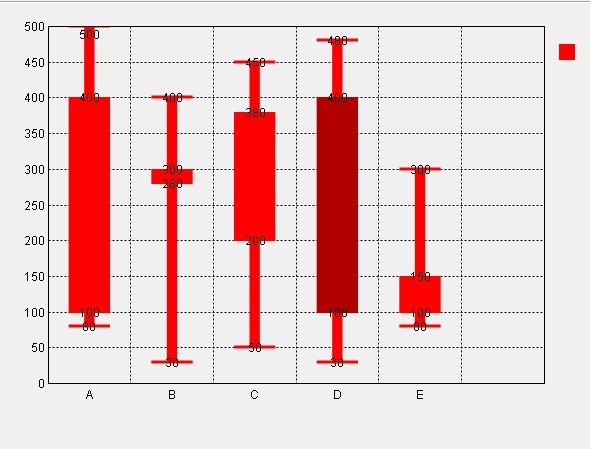棒グラフ
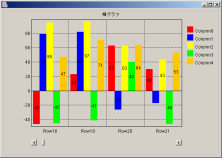
積み上げ棒グラフ
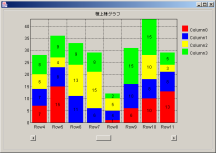
面グラフ
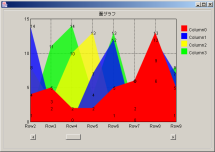
積み上げ面グラフ
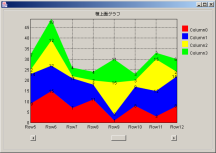
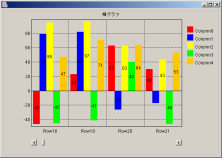
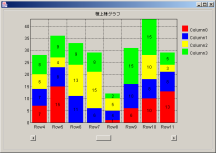
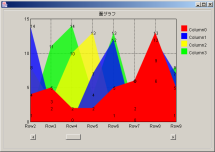
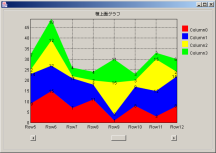
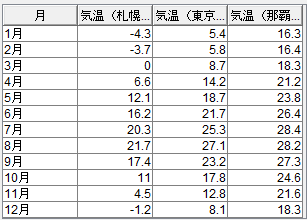
| WorkName | 神立 | 石岡 | 高萩 | |||
|---|---|---|---|---|---|---|
| 見積り | 2023/6/8 8:30:00 | 2023/6/8 12:30:00 | ||||
| 設計 | 2023/6/9 11:30:00 | 2023/6/10 14:30:00 | ||||
| 調達 | 2023/6/11 8:30:00 | 2023/6/12 17:30:00 |
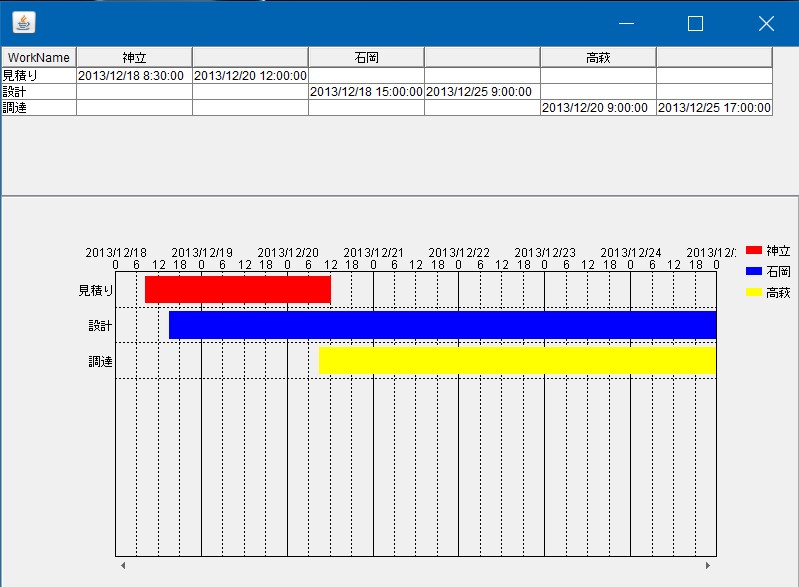
| メソッド | |||
|---|---|---|---|
| テーブルデータを設定する(PFObjectTable,int,int) | |||
| 取得方法 | コンポーネント | メソッド/値 | |
| 引数1 | メソッド戻り値 | テーブル | テーブルデータを取得する |
| 引数2 | 固定値 | ー | 1 |
| 引数3 | 固定値 | ー | 0 |
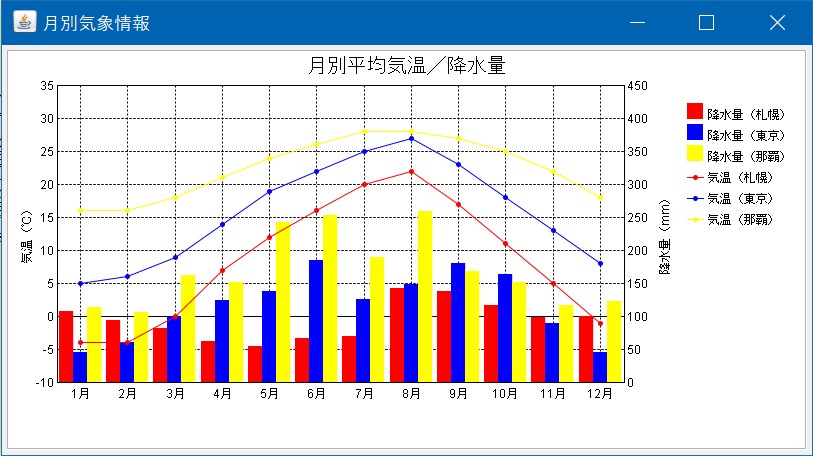

| 項目名 | 数値 |
| A | 100 |
| B | 150 |
| C | 200 |
| D |
300 |
| E | 500 |
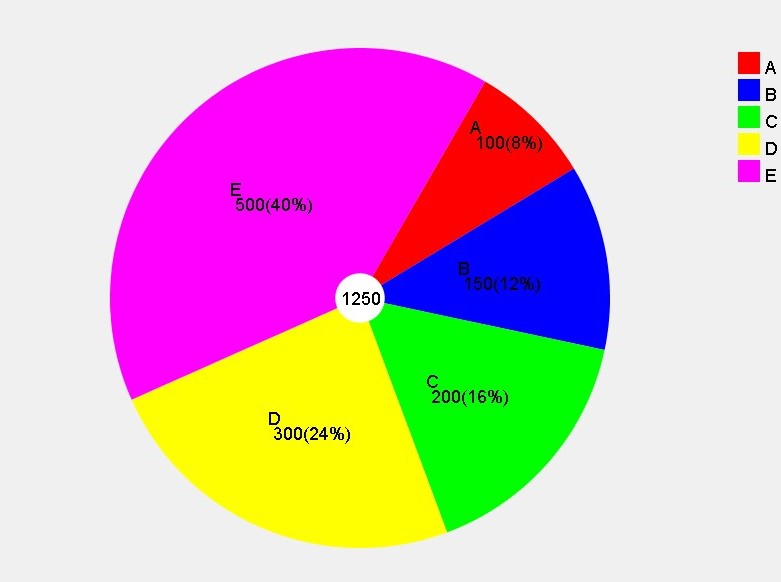
| 項目A |
項目B | ||
| 100 | 100 | 200 | 200 |
| 150 |
200 | 300 | 500 |
| 200 |
300 | 400 | 650 |
| 300 |
400 | 500 | 700 |
| 500 | 500 | 700 | 900 |
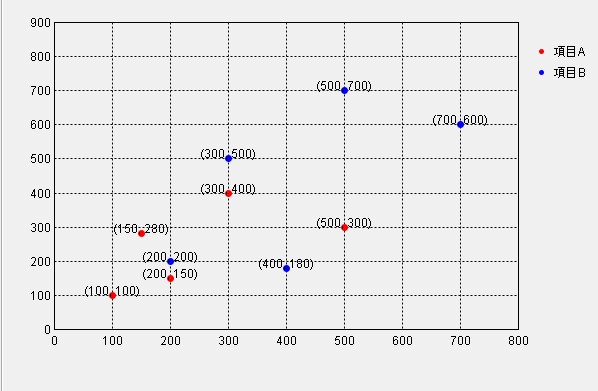
| 項目A |
||
| 100 | 100 | 10 |
| 150 |
200 | 20 |
| 200 |
300 | 30 |
| 300 |
400 | 40 |
| 500 | 500 | 50 |
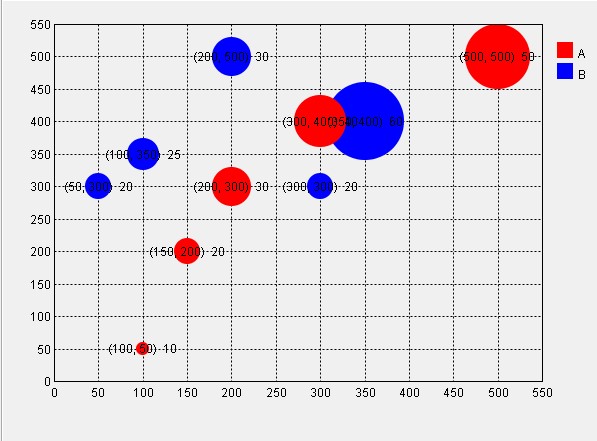
| 項目名 |
系列1 |
系列2 |
| A | 100 | 200 |
| B | 200 | 150 |
| C |
300 | 300 |
| D | 400 | 100 |
| E | 500 | 400 |
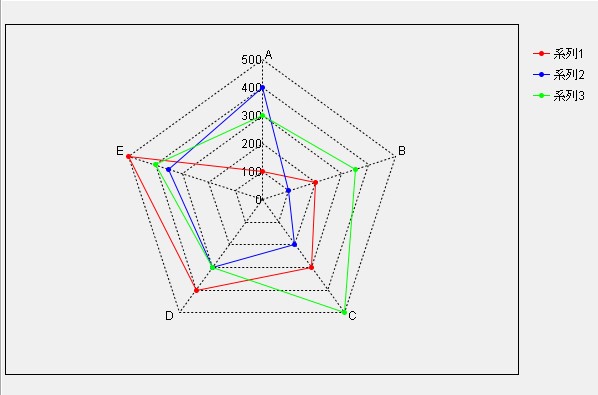
| 項目名 |
数値 |
| A | 100 |
| B | 200 |
| C |
300 |
| D | 400 |
| E | 500 |
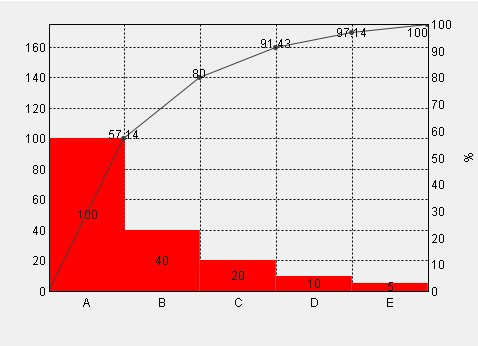
| 項目名 |
始値 |
高値 | 安値 | 終値 |
| A | 100 | 500 | 200 | 300 |
| B | 300 | 400 | 100 | 150 |